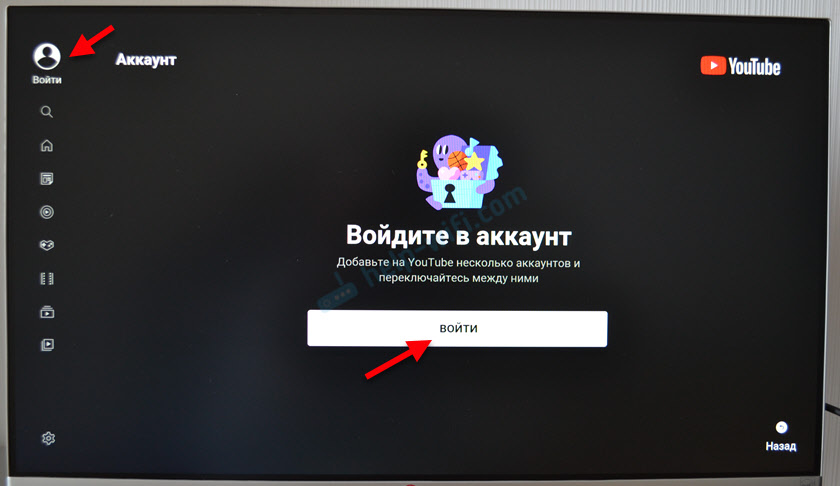Часто задаваемые вопросы
Часто задаваемые вопросы
Как восстановить пароль?

Вы перейдёте на страницу восстановления пароля, где сможете выбрать один из способов:
- Мобильный телефон или почта, для упрощённой учётной записи;
- То же, что для упрощённой записи и дополнительно: СНИЛС, паспорт гражданина РФ и ИНН, если учетная запись подтверждённая или стандартная.

Выберите один из способов и нажмите Найти. Далее отметьте галочкой, что вы не робот. Это нужно, чтобы защитить портал от спама.

Чтобы восстановить пароль, перейдите по ссылке из письма в электронной почте или введите код из СМС.
Если у вас упрощённая учётная запись, вы сможете восстановить пароль по контактным данным — номеру телефона или адресу почты. Выбирайте для восстановления пароля контакт, который вы подтверждали при регистрации. То есть получали подтверждающую ссылку на электронный адрес или код на мобильный телефон. Если не помните, какой из контактов подтверждали, попробуйте восстановить сначала с помощью одного, потом другого контакта.
Восстановить пароль к стандартной или подтверждённой учётной записи можно по СНИЛС, ИНН и паспорту гражданина РФ. Поэтому, даже если вы выбрали восстановление по электронной почте или телефону, система всё равно попросит сначала указать СНИЛС, ИНН и паспорт гражданина РФ. После этого вы сможете выбрать способ восстановления — по ссылке на электронную почту или по коду на номер телефона.
Если вы установили в профиле секретный вопрос, то после выбора способа восстановления пароля появится страница с контрольным вопросом.
Как зарегистрироваться на портале?
Зарегистрироваться на Госуслугах и получить Подтвержденную учетную запись, а вместе с ней – доступ ко всем услугам портала Госуслуг, можно одним из следующих способов:
1. Зарегистрировать учетную запись прямо на портале Госуслуг (если вы не являетесь клиентом указанных ниже банков) и поднять уровень учетной записи до Подтвержденной. Для этого вам необходимо будет пройти 3 шага, описанных ниже:
Шаг 1. Регистрация Упрощенной учетной записи.
Укажите в регистрационной форме на портале Госуслуг свою фамилию, имя, мобильный телефон и адрес электронной почты. После клика на кнопку регистрации вы получите СМС с кодом подтверждения регистрации.
Шаг 2.Подтверждение личных данных — создание Стандартной учетной записи.
Заполните профиль пользователя — укажите СНИЛС и данные документа, удостоверяющего личность (Паспорт гражданина РФ, для иностранных граждан — документ иностранного государства). Данные проходят проверку в ФМС РФ и Пенсионном фонде РФ. На ваш электронный адрес будет направлено уведомление о результатах проверки. Это может занять от нескольких часов до нескольких дней.
Шаг 3. Подтверждение личности — создание Подтвержденной учетной записи.
• лично, обратившись с документом, удостоверяющим личность, и СНИЛС в удобный Центр обслуживания;
• онлайн через веб-версии интернет-банков или мобильные приложения Сбербанка, Тинькофф Банка и Почта Банка (при условии, что вы являетесь клиентом одного из банков);
• почтой, заказав получение кода подтверждения личности Почтой России из профиля;
• воспользоваться Усиленной квалифицированной электронной подписью или Универсальной электронной картой (УЭК)*.
2. (НОВИНКА) Если вы являетесь клиентом одного из банков – Сбербанк, Тинькофф или Почта Банк – то можете создать учетную запись на Госуслугах в веб-версиях интернет-банков или мобильных приложениях. После проверки данных вы сразу получите Подтвержденную учетную запись без необходимости очного посещения отделения банка или Центра обслуживания.
3. Зарегистрироваться в МФЦ. Посетить МФЦ придется лично, но вы также получите Подтвержденную учетную запись сразу после проверки данных.
* Обратите внимание — выпуск УЭК прекращен с 1 января 2017. На Госуслугах с помощью УЭК пока ещё можно авторизоваться или подтвердить учетную запись, если срок действия карты не закончился.
Как создать учетную запись юридического лица?
Создать учетную запись юридического лица может руководитель или представитель юрлица, с правом действовать от организации без доверенности.
У руководителя или представителя должна быть подтвержденная учетная запись физического лица на Госуслугах. Также для регистрации вам понадобится электронная подпись, которую можно получить в одном из удостоверяющих центров.
Для регистрации учетной записи юрлица:
• Заполните данные организации в регистрационной форме.
• Дождитесь завершения автоматической проверки данных юрлица.
Учетная запись организации появится после успешной проверки данных. Создать учетную запись юридического лица можно только на портале Госуслуг. В мобильном приложении функция пока недоступна.
Подробную инструкцию смотрите в документе Регистрация ЮЛ в ЕСИА
Как и где подтвердить учетную запись?
Сначала проверьте, какая у вас учётная запись на Госуслугах. Это можно сделать в персональных данных в блоке об уровнях учётной записи. Если учётная запись Стандартная, пропустите первые два шага инструкции. Если учётная запись упрощённая, начинайте с первого шага инструкции.
- Укажите в профиле СНИЛС и паспортные данные. Начнётся автоматическая проверка указанных документов.
- Дождитесь конца проверки и подтверждения данных СНИЛС и паспорта. После подтверждения ваша учётная запись станет стандартной.
- Подтвердите личность владельца учётной записи — четыре способа:
- онлайн-банки — веб-версии и мобильные приложения Сбербанка, Тинькофф Банка, Почта Банка (при условии, что вы клиент банка, в котором собираетесь подтверждать учётную запись);
- лично, посетив один из Центров обслуживания с паспортом и СНИЛС;
- почтой, заказав из профиля код подтверждения личности по Почте России;
- электронной подписью — можно использовать Квалифицированную электронную подпись (КЭП) или Универсальную электронную карту (УЭК).
С подтверждённой учётной записью вам доступны все электронные госуслуги. Через подтвержденную учетную запись можно создать учетную запись юридического лица или индивидуального предпринимателя.
Обратите внимание, выпуск УЭК прекращен с 1 января 2017. На Госуслугах с помощью УЭК можно авторизоваться или подтвердить учетную запись, если срок действия карты не закончился. Карта выдавалась АО «УЭК» на 5 лет.
Как получить доступ к электронной школе?
Действия, необходимые для доступа к информации сервиса Электронная школа:
1. Зарегистрируйтесь на Портале госуслуг и подтвердите учётную запись одним из доступных способов.
2. В личном кабинете https://esia.gosuslugi.ru заполните информацию о ребёнке и обязательно укажите его СНИЛС.
3. Авторизуйтесь на Портале госуслуг Пензенской области https://gosuslugi.pnzreg.ru и перейдите в раздел Электронная школа.
Если после совершения данных действий сведения не отображаются и появляется следующее сообщение «Данные по запрашиваемой информации отсутствуют в ИС «Электронная система образования» – это означает, что данные об успеваемости и расписании не отображаются по причине несовпадения сведений из базы ИС «Электронная система образования» (ЭСО) и Личного кабинета Портала госуслуг.
В данном случае, необходимо:
1. Проверить данные, заполненные в Личном кабине (необходимо вносить ФИО в соответствии с документом, удостоверяющим личность, так как при написании ФИО через букву «е», а не «ё» сведения будут считаться разными).
2. Обратиться в школу или позвонить в отдел образования по телефону из списка, сверить сведения, внесенные классным руководителем в ЭСО, с данными из Личного кабинета на Портале госуслуг. У родителя и ребёнка должны быть заполнены: ФИО и СНИЛС.
Как записать ребёнка в школу?
1. Авторизуйтесь на портале государственных и муниципальных услуг Пензенской области https://gosuslugi.pnzreg.ru/
2. Выберите услугу «Запись в школу» в поисковой строке или из баннера услуг на главной странице портала или по ссылке «Запись в школу». 
3. Заполните электронную форму и отправьте заявление.
4. Для успешной подачи заявления, в личном кабинете родителя должны быть заполнены адрес регистрации и адрес фактического проживания.
5. При заполнении можно выбрать только одно образовательное учреждение.
6. Заявление подается на каждого ребенка отдельно.
7. После успешной подачи заявления, вы сможете отслеживать место ребенка в очереди в детский сад с помощью услуги «Статусы записи в школу» .
Инструкцию по заполнению заявления «Запись в школу» смотрите в видеоролике: https://www.youtube.com/watch?v=sc5JrpNibwI
Как записать ребёнка в детский сад?
1. Авторизуйтесь на портале государственных и муниципальных услуг Пензенской области https://gosuslugi.pnzreg.ru/
2. Выберите услугу «Запись в детский сад» в поисковой строке на главной странице портала или по ссылке Запись в детский сад.
3. Заполните электронную форму.
4. При заполнении можно выбрать до 3 дошкольных учреждений по месту жительства ребенка.
5. Заявление подается на каждого ребенка отдельно.
6. После успешной подачи заявления, вы сможете отслеживать статусы заявлений в личном кабинете на странице «История».
Как получить пособие на питание беременным женщинам или кормящим матерям ?
1. Авторизуйтесь на портале государственных и муниципальных услуг Пензенской области https://gosuslugi.pnzreg.ru/
3. Ознакомитесь с основной информацией по услуге. Заполните электронную форму.
4. Дождитесь уведомления о результате оказания услуги в разделе «История» личного кабинета портала. Будет принято положительное или отрицательное решение.
5. При наличии положительного решения спустя время Вам будет перечислена выплата по указанным в заявлении реквизитам.
Как получить материнский капитал?
Данная услуга доступна на Едином портале государственных услуг.
Воспользуйтесь услугой «Сертификат на материнский капитал», чтобы подать заявление на первичное получение сертификата. Заполните электронную форму заявления, выберите дату и время посещения отделения Пенсионного фонда РФ по месту жительства. В заявление внесите данные следующих документов:
- паспорта гражданина РФ;
- свидетельств о рождении всех детей (для усыновленных – свидетельств об усыновлении);
- документы, подтверждающие российское гражданство ребенка (детей), рожденного или усыновленного с 1 января 2007 года: свидетельство о рождении, в котором указано гражданство его родителей либо стоит штамп паспортно-визовой службы о гражданстве ребенка, вкладыш в свидетельство о рождении ребенка, если его получили до 7 февраля 2007 года.
Сертификат на материнский капитал дают:
- матери, имеющей российское гражданство, у которой родился или усыновлен второй, третий или последующий ребенок с 1 января 2007 года;
- отцу, если он является единственным усыновителем второго, третьего или последующего ребенка, решение суда об усыновлении которого вступило в законную силу начиная 1 января 2007 года;
- отцу независимо от наличия у него гражданства РФ в том случае, когда у матери прекращается право на получение материнского (семейного) капитала;
- несовершеннолетнему ребенку (детям в равных долях), а также совершеннолетнему ребенку, обучающемуся очно до окончания обучения, но не дольше, чем до достижения им 23-летнего возраста, если у родителей или единственного родителя (усыновителей или единственного усыновителя) прекратилось право на дополнительные меры государственной поддержки.
Программа материнского капитала продлена до 2021 года. Это значит, что сертификат и средства господдержки смогут получить семьи, в которых второй или последующий ребенок родится до 31 декабря 2021 года. Право на материнский капитал возникает только один раз.
Как воспользоваться государственной поддержкой в связи с потерей работы?
Данный вид поддержки оказывается на портале Работа в России.
Инструкцию по использованию портала «Работа в России» смотрите в видеоролике: https://youtu.be/I-Ld9c-Sqx8
Правительством Российской Федерации для граждан, потерявших работу в период пандемии новой коронавирусной инфекции, разработаны меры поддержки и алгоритм мобильного обращения за помощью:
1. Оформление статуса безработного, поиск вакансий
Какие документы необходимы?
✅ Гражданину достаточно заполнить заявление и резюме на портале «Работа в России», чтобы органы занятости начали поиск подходящих вакансий. Новый порядок исключает необходимость предоставления копии трудовой книжки, приказа об увольнении и справки о среднемесячном заработке от предыдущего работодателя. Информация о прежнем месте работы и уровне оплаты труда, а также достоверность данных в заявлении, центры занятости будут уточнять путем межведомственного взаимодействия.
✅ Для регистрации на портале вы можете воспользоваться инструкцией.
Как связаться с потенциальным работодателем?
✅ При наличии предложения о вакантных рабочих местах будут поступать гражданину в личный кабинет на портале.
✅ Там же соискатель может откликнуться на заинтересовавшее его предложение, а работодатель в свою очередь – ознакомиться с резюме, пригласить на работу или собеседование.
Когда признают безработным?
✅ На 11-й день гражданину будет назначено пособие по безработице, если за это время ему не удалось устроиться на работу.
2. Увеличение максимального размера пособия по безработице
✅ Для поддержания доходов граждан максимальный размер пособия по безработице увеличен до 12 130 рублей.
3. Выплата максимального пособия без учета стажа и зарплаты
Кому положено?
✅ Гражданам, уволенным и признанным безработными с 1 марта 2020 года, пособие по безработице в апреле – июне 2020 года устанавливается в максимальном размере – 12 130 рублей. Исключение составляют граждане, уволенные за нарушение трудовой дисциплины или другие виновные действия.
Какую помощь окажут безработным с детьми?
✅ Гражданам, уволенным и признанным безработными с 1 марта 2020 года и имеющим детей в возрасте до18 лет, в апреле – июне 2020 года выплачивается дополнительно 3000 рублей на каждого ребенка. Выплата производится одному из родителей, приемных родителей, усыновителей, а также опекуну (попечителю).
Через Интернет
Шаг 1. Регистрация Упрощенной учетной записи
На форму регистрации можно перейти с главной страницы портала, либо по ссылке: https://esia.gosuslugi.ru/registration/
Укажите в регистрационной форме свои фамилию, имя, мобильный телефон и адрес электронной почты. После клика на кнопку регистрации вы получите СМС с кодом подтверждения регистрации.
Обратите внимание: при регистрации вы автоматически соглашаетесь на обработку ваших персональных данных и ваших детей.

На указанный при регистрации емейл придет письмо со ссылкой для подтверждения адреса электронной почты.
Важный момент: При регистрации необходимо придумать безопасный пароль (это обязательное требование и необходимо для защиты ваших данных). Пароль должен содержать:
- 8 и более символов
- прописные латинские буквы
- строчные латинские буквы
- цифры
- знаки пунктуации (!»$%&'()+,-./:; ?@[]^_
Шаг 2. Подтверждение личных данных — создание Стандартной учетной записи
Заполните профиль пользователя — укажите СНИЛС и данные документа, удостоверяющего личность (Паспорт гражданина РФ, для иностранных граждан — документ иностранного государства).
После сохранения данные будут отправлены на проверку в ФМС РФ и Пенсионный фонд РФ. Проверка может длиться от нескольких часов до нескольких дней. Уведомление о ее результатах будет направлено на ваш электронный адрес.
Шаг 3. Подтверждение личности — создание Подтвержденной учетной записи
Существует несколько способов подтверждения учетной записи Госуслуг:
При обращении с документом, удостоверяющим личность, и СНИЛС в удобный Центр обслуживания (в Севастополе это отделения Ростелеком, МФЦ, РНКБ)
Если вы являетесь клиентом одного из следующих банков:
В профиле пользователя есть возможность заказать код подтверждения личности по Почте России.
Создать учетную запись через МФЦ и ПФР
Боитесь не справиться с самостоятельной регистрацией – возложите ее на специалистов МФЦ и отделений Пенсионного фонда. Следуйте пошаговой инструкции:
- Зайдите в раздел Центры обслуживания на портале Госуслуги – ссылка располагается в самом нижнем меню на всех страницах портала.
- Найдите на карте свой населенный пункт, в блоке Оказываемые услуги выберите услугу Регистрация учетной записи .
- Найдите отделения ПФР и офисы МФЦ, где производится регистрация учетных записей. Обратите внимание, что в списке могут присутствовать городские администрации, коммерческие банки, почтовые отделения и другие организации, регистрирующие пользователей на Госуслугах.
- Посетите выбранный центр и займите очередь. Лучше всего записаться через интернет (при наличии технической возможности), чтобы избежать простаивания в очередях. С собой нужно захватить паспорт и СНИЛС.
- Сообщите специалисту пожелание зарегистрировать личный кабинет на портале Госуслуги. Предъявите документы, при необходимости, подпишите подготовленное специалистом заявление. Продиктуйте номер мобильного телефона – на него поступит пароль для входа в личный кабинет.

Для регистрации учетной записи портала госуслуг и подтверждения личности необходимо выполнить следующие шаги:
Перейти на портал
Для получения упрощенной учетной записи достаточно иметь мобильный телефон или электронную почту, которые при регистрации необходимо подтвердить с помощью кода.
При регистрации также нужно указать фамилию и имя, которые будут использоваться для обращения к нему в информационных письмах и в системе
Заполнить личные данные профиля
Укажите свои персональные данные (ФИО, СНИЛС, паспортные данные), а система осуществит их проверку при помощи государственных баз данных, что обеспечивает однозначную идентификацию гражданина (как правило, все проверки занимают не более десяти минут).
Подтвердить личность
По результатам проверки введенных личных данных профиля необходимо подтвердить свою личность
Наиболее простой способ – получить код активации в центрах обслуживания.
Лично обратитесь в один из специализированных цетров обслуживания
Для подтверждения учетной записи пользователя портала госуслуг необходимо предоставить паспорт гражданина Российской Федерации и страховое свидетельство обязательного пенсионного страхования (СНИЛС).
Как зарегистрироваться на портале госуслуг gosuslugi.ru
Прежде чем Вы начнете пользоваться государственными услугами через интернет не выходя из дома и не тратя время в очередях, Вам необходимо зарегистрироваться на портале госуслуг Gosuslugi.ru. Процесс создания учетной записи рассмотрим пошагово ниже, уделив каждому этапу регистрации отдельное внимание.
Важно знать, что на портале имеются следующие уровни учетных записей: упрощенная, стандартная и подтвержденная. Для полноценного пользования порталом и получения услуг, таких как оформление загранпаспорта, Вам необходимо завести подтвержденный аккаунт. Для этого в дальнейшем Вам потребуется подтвердить личность, введя персональный код, который Вы сможете получить несколькими способами.
Содержание:
- Инструкция
- Шаг 1. Предварительная регистрация
- Шаг 2. Ввод личных данных
- Шаг 3. Проверка введенных данных
- Шаг 4. Подтверждение личности
- Видеоинструкция
Регистрация на сайте Госуслуги. Инструкция
Что понадобится для регистрации на портале Госуслуги?
- паспорт (необходимы паспортные данные);
- страховое свидетельство обязательного пенсионного страхования (СНИЛС, его одиннадцатизначный номер);
- мобильный телефон или электронная почта.
После того как Вы перешли на портал gosuslugi.ru, необходимо в правом верхнем углу сайта кликнуть по ссылке «Регистрация».

Затем вам будет предложено заполнить форму регистрации, которая включает в себя указание имени, фамилии, номера телефона или электронной почты.
Перейдем к первому шагу.
Шаг 1. Предварительная регистрация
На данном этапе Вам необходимо заполнить всего 3 поля: фамилия, имя, номер мобильного телефона или адрес электронной почты.

Когда Вы корректно заполнили форму, жмем кнопку «Зарегистрироваться», после чего последует этап подтверждения номера мобильного телефона или электронной почты.

Если Вы указали номер мобильного, то на следующей странице в поле «Код» введите комбинацию из цифр, высланных Вам в виде SMS-сообщения на мобильный телефон, указанный при регистрации. Затем нажимаем кнопку «Подтвердить». В случае если код указан корректно и система подтвердила ваш номер телефона, то на следующем этапе вам будет необходимо придумать пароль и задать его через специальную форму, введя два раза. Будьте внимательны, данный пароль будет использоваться для входа в ваш личный кабинет, поэтому крайне не рекомендуется использовать простые комбинации цифр или букв.
Если же Вы при регистрации указали адрес электронной почты вместо номера мобильного телефона, то Вам потребуется перейти по ссылке из письма, высланного системой на Ваш электронный ящик, после чего так же задать пароль для входа.

Поздравляем! Регистрация упрощенной учетной записи завершена! Теперь Вы можете пользоваться ограниченным количеством государственных услуг, подтверждение личности для которых не требуется, а так же получать услуги справочно-информационного характера. Для того чтобы вы смогли полноценно пользоваться порталом, вам нужно заполнить личную информацию и подтвердить личность, тем самым повысив уровень аккаунта. Об этом речь пойдет ниже.

Шаг 2. Ввод личных данных
Сразу после уведомления об успешно завершенной регистрации, система перенаправит Вас на форму заполнения личных данных, включающих в себя паспортную информацию и данные СНИЛС, поэтому эти документы необходимо подготовить заранее.

Процедура подтверждения личных данных так же проста и проходит в 3 этапа, а подтвержденная учетная запись имеет огромные преимущества. Благодаря ей Вы сможете пользоваться всеми услугами, представленными на портале, в том числе оформить загранпаспорт через интернет.

Как уже было сказано Выше, Вам понадобится паспорт и СНИЛС, а точнее его номер (см. ниже).

Личные данные следует заполнять внимательно и аккуратно. Всего Вам предстоит заполнить 12 полей. После этого необходимо отправить введенные данные на автоматическую проверку, нажав кнопку «Продолжить».
Шаг 3. Проверка введенных данных.
После заполнения формы на предыдущем этапе, указанные Вами личные данные отправляются на автоматическую проверку в Пенсионный Фонд РФ и ФМС.

С результатами данной проверки Вы сможете ознакомиться через несколько минут. В особых случаях проверка может занять довольно много времени, но случается такое редко. После того как данная процедура успешно завершится, на Ваш мобильный телефон или на адрес электронной почты будет выслано уведомление с результатом проверки, а так же соответствующее состояние отобразится на сайте.


Теперь для продолжения использования портала вам будет необходимо авторизоваться повторно.
Поздравляем! Еще один этап регистрации пройден! Теперь Вы имеете стандартную учетную запись и можете воспользоваться ограниченным набором услуг:

Если в данном списке нет того, ради чего вы регистрировались на портале, это значит, что вам необходимо подтвердить свою личность!
Шаг 4. Подтверждение личности
Для того, чтобы полноценно пользоваться государственными услугами через интернет, Вам необходимо иметь подтвержденную учетную запись. Эта процедура предусматривает ввод на сайте Вашего персонального кода подтверждения, полученного лично одним из доступных способов.
Перейдите на страницу редактирования персональных данных и нажмите по ссылке «Подтверждение вашей личности».
На портале существует 3 способа подтверждения личности:
Личное обращение. Этот способ предполагает посещение специализированного центра обслуживания, каковым может являться отделение Почты России или офис компании «Ростелеком». Подтвердить свою личность таким способом вы можете в любой момент и без ожидания, просто посетив любой из списка предложенных на сайте центров. Вам потребуется предъявить документ, который был указан на этапе ввода личных данных (паспорт гражданина Российской Федерации или иной).

Точками на карте обозначены такие центры. Нажмите на них для получения информации по каждому из центров.
Через Почту России. В этом случае письмо с кодом подтверждения личности будет выслано на указанный вами почтовый адрес. Пример такого письма и его содержимого вы можете видеть ниже. Отметим так же, что код высылается заказным письмом, то есть в почтовый ящик вам придет извещение на его получение в отделении Почты России, где Вам будет необходимо предъявить документ, удостоверяющий личность, и извещение. Среднее время доставки письма составляет около 2-х недель с момента отправки.


После получения кода данным способом, Вам будет необходимо ввести его в специальное поле на главной странице персональных данных своего личного кабинета, либо на странице подтверждения личности:


Обращаем внимание на то, что через некоторое время (обычно на следующие сутки) после отправки письма с кодом, для Вас будет доступна бесплатная услуга проверки пути его следования на сайте Почты России (трекинг). Для этого Вам необходимо перейти по специальной ссылке в блоке подтверждения кода на странице персональных данных:

Путь следования письма на сайте почты России выглядит так:

В данном случае письмо с кодом подтверждения дошло за 6 дней.
Также существует способ подтверждения личности с помощью средства электронной подписи или универсальной электронной карты.
Результат

Если код подтверждения личности введен и успешно проверен, то вам станут доступны все услуги на портале, а на странице вашего личного кабинета появится отметка подтвержденной учетной записи! Так же Вам придет SMS-оповещение об успешном завершении процедуры. Поздравляем! Вот некоторые из доступных услуг:
Как создать учетную запись юридического лица
Создать учетную запись юридического лица можно только из Подтвержденной учетной записи физического лица – руководителя организации или представителя ЮЛ, имеющего право действовать от имени организации без доверенности.
Чтобы создать Подтвержденную учетную запись, воспользуйтесь одним из способов:
— обратиться в Центр обслуживания ;
— получить код подтверждения личности по почте;
— воспользоваться усиленной квалифицированной электронной подписью или Универсальной электронной картой (УЭК). Электронную подпись юридического лица можно использовать и для подтверждения учетной записи физического лица при условии, что в сертификате ключа проверки электронной подписи указаны ФИО и СНИЛС владельца.
Теперь вы можете создать учетную запись юридического лица. Для этого:
1. Заполните данные о вашей организации в регистрационной форме Личного кабинета.
2. Дождитесь завершения автоматической проверки.
Учетная запись вашей организации будет создана автоматически после успешной проверки данных. Уведомление о регистрации придет на ваш электронный адрес.
© 2019
Администрация
верхнесалдинского
городского округа
Россия,
Свердловская область,
Верхняя Салда, Энгельса, 46